新的 Azure API 中心门户
5.00/5 (1投票)
Azure API 中心门户简化了 API 管理;Visual Studio Code 扩展增强了 Azure 生态系统内的协作和生产力。
引言
Azure API 中心门户旨在简化组织的 API 管理。它集中了 API 清单,使团队能够更轻松地访问和管理 API。通过基于角色的访问控制 (RBAC),它确保了对 API 的安全访问。该门户支持用于直接 API 测试的交互式文档,从而加快集成速度。它提供了从创建到废弃的 API 生命周期管理工具,简化了版本控制和监控。该工具对于现代 IT 环境中高效、安全的 API 管理至关重要。
让我们一起深入了解细节!
Azure API 中心门户通过集中式存储库简化了 API 清单管理,方便了组织内 API 的轻松访问、组织和发现。主要功能包括:
- 集中式存储库:将所有 API 合并到一个位置,简化了导航和管理。
- 可发现性:利用标签和分类进行高效的 API 搜索和选择。
- 版本控制和文档:维护最新的 API 版本和文档,这对于开发准确性和效率至关重要。
- 基于 RBAC 的安全性:实施基于角色的访问控制,根据用户角色确保安全的 API 访问。
- Azure 生态系统集成:与 Azure API 管理和其他 Azure 服务集成,实现内聚的 API 生命周期管理。
- 监控和分析:提供对 API 使用和性能的洞察,帮助 API 优化决策。
此设置确保了管理组织 API 组合的强大、安全和高效环境,提高了开发人员的生产力和 API 治理。
设置您的 Azure API 中心
请注意,我将根据 Azure 服务设置和配置的标准实践来构建这些说明。有关最准确和详细的步骤,请直接参考 Microsoft 文档。本指南假定您已经熟悉 API 管理服务,并且在您的 Azure 环境中拥有一个 API 管理服务。
- 登录 Azure 门户
- 首先在 https://portal.azure.com 登录 Azure 门户。
- 确保您有权在 Microsoft Entra 中进行贡献,您将需要在部署过程中使用身份。
- 导航到 Azure API 中心
- 在 Azure 门户中,使用顶部的搜索栏搜索 API Center。如果您是首次设置 API 中心,可能需要创建新的服务实例。
- 创建 API 中心实例:
- 在 Azure 门户中找到 API 中心服务后,单击 创建 以开始设置过程。
- 填写必要的信息,例如实例名称、订阅、资源组和位置。务必查看可能需要的任何特定配置或设置。
- 给自己泡杯咖啡,享受 Azure 工作的过程(本指南中最喜欢的一步)
- 配置 API 中心设置
- 创建 API 中心实例后,根据您组织的需求配置设置。这可能涉及设置访问权限、与现有的 Azure 服务(如 API 管理)集成以及配置数据存储选项。
- 与 Azure API 管理集成
- 要用 API 填充您的 API 中心,请将其与 Azure API 管理集成。导航到 Azure 门户中的 API 管理服务,并找到将其与您的 API 中心实例链接的选项。
- 选择您希望通过 API 中心管理的 API,并配置任何必要的策略或访问控制。
- 自定义 API 中心门户(可选):
- 自定义您的 API 中心门户的外观和功能,以符合您的品牌和用户体验偏好。这可能包括自定义主题、徽标和导航元素。
- 发布您的 API
- 配置好 API 并自定义门户后,发布您的 API 以使其可供开发人员或其他消费者使用。检查可见性设置以控制谁可以访问您的 API。
- 监控和管理
- 利用 Azure 的监控工具跟踪您的 API 使用情况并有效地管理它们。定期更新您的 API 及其文档,以确保它们保持相关性和有用性。我建议使用 Application Insights 和 Log Analytics。
完成设置
完成这些步骤后,您的 Azure API 中心应该已经启动并运行,为管理组织内的 API 提供了一个集中平台。有关详细指导,包括分步说明和故障排除建议,请务必参考官方 Microsoft 文档。
导入 API
要使用 Azure CLI 将 API 从 Azure API 管理实例导入到您的 Azure API 中心,请遵循此简单指南,并附带代码示例。此过程使您能够使组织内的 API 可被发现和访问。
必备组件
- 您的订阅中有一个 Azure API 中心。请参阅上面本节的步骤。
- 一个或多个 Azure API 管理实例。如果需要,创建一个 API 管理实例。
- 已安装 Azure CLI。如果需要,安装 Azure CLI。
- 已将托管标识添加到您的 API 中心。添加托管标识。
步骤
1. 将托管标识添加到您的 API 中心
系统分配标识
az resource update --ids <API-Center-Resource-ID> --set properties.identity.type=SystemAssigned
用户分配标识
首先,创建用户分配标识
az identity create --name <IdentityName> --resource-group <ResourceGroupName>
然后,将其与您的 API 中心关联
az resource update --ids <API-Center-Resource-ID> --set properties.identity.type=UserAssigned
--set properties.identity.userAssignedIdentities.<IdentityResourceID>=true
2. 分配 API 管理服务读取器角色
为您的 API 管理实例的托管标识分配角色
az role assignment create --assignee <Managed-Identity-Principal-ID>
--role "API Management Service Reader Role" --scope <API-Management-Service-Resource-ID>
3. 将 API 从 API 管理导入到 API 中心
获取您的 API 管理实例的资源 ID
apimID=$(az apim show --name <APIM-Name> --resource-group <ResourceGroupName>
--query id --output tsv)
导入所有 API
apiIDs="$apimID/apis/<API-Name>"
az apic service import-from-apim --service-name <API-Center-Name>
--resource-group <ResourceGroupName> --source-resource-ids $apiIDs
导入特定的 API
apiIDs="$apimID/apis/<API-Name>"
az apic service import-from-apim --service-name <API-Center-Name>
--resource-group <ResourceGroupName> --source-resource-ids $apiIDs
将 <API-Center-Name>、<ResourceGroupName> 和 <API-Name> 替换为您的 API 中心名称、您的资源组名称和 API 管理中的 API 名称。
其他说明
- 确保您的 CLI 已登录(
az login)并保持最新(az upgrade)。 az apic service import-from-apim命令依赖于托管标识对 API 管理实例具有读取访问权限。- 如果 API 数量庞大,导入操作可能需要时间。
- 导入后,直接在您的 API 中心管理 API。
Visual Studio Code 的 Azure API 中心扩展
Azure API 中心通过其专用扩展与 Visual Studio Code 集成,是 API 开发人员的一项重大进步。此扩展通过允许开发人员直接在 Visual Studio Code 环境中发现、测试和与 API 交互来简化工作流程。以下是 Visual Studio Code 的 Azure API 中心扩展的功能和优势的详细说明。
在 Visual Studio Code 中发现和测试 API
Visual Studio Code 扩展的主要优势是能够在不离开代码编辑器的情况下发现和测试 API。此功能对于依赖实时测试和反馈来加速开发过程的开发人员尤其有益。通过在 IDE 中直接启用 API 交互,开发人员可以快速测试端点、分析响应并相应地调整其代码,所有这些都在单个界面中完成。

主要特点
- 直接 API 测试:直接在 Visual Studio Code 中执行 API 调用并查看响应,简化测试-调试周期。
- 集成体验:无缝访问 API 端点、参数和身份验证详细信息,减少在工具之间切换的需要。
查看所有 API 列表
该扩展提供了 Azure API 中心中所有可用 API 的集中视图,使开发人员更容易找到并选择其项目所需的 API。这种合并视图有助于管理和导航大量 API,提高效率并减少搜索特定 API 的时间。
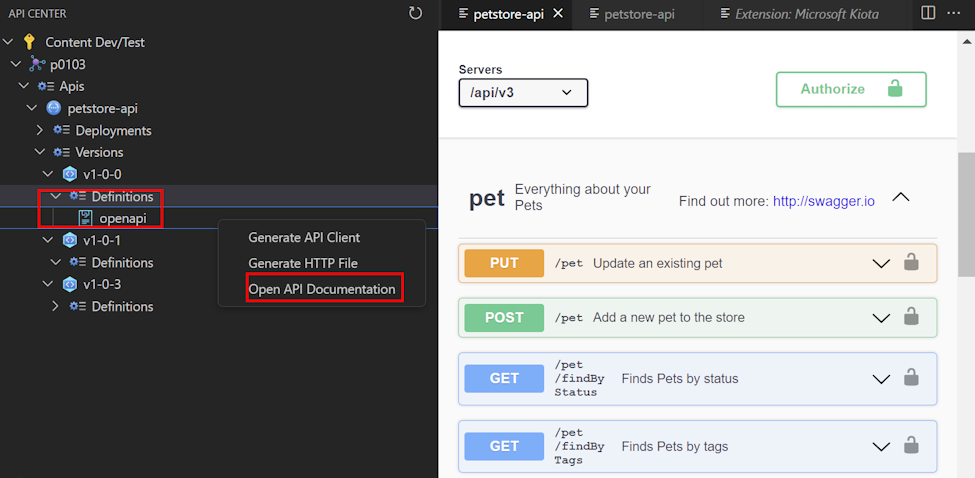
主要特点
- 全面的 API 列表:显示结构化的 API 列表,包括版本和环境,以便于访问。
- 搜索和筛选选项:提供强大的搜索和筛选功能,可根据特定条件快速查找 API。
探索文档并生成 SDK
该扩展的一个突出功能是其对 API 文档和 SDK 生成的支持。开发人员可以直接在 Visual Studio Code 中探索 API 的详细文档,无需外部参考即可了解功能、参数和预期响应。此外,该扩展还促进了各种语言和平台的 SDK 生成,使开发人员能够高效地将 API 集成到其应用程序中。

主要特点
- 嵌入式文档:在 IDE 中访问全面的 API 文档,包括示例和使用指南。
- SDK 生成:自动为不同的编程语言和平台生成 SDK,简化了 API 到开发项目的集成。
开始使用扩展
要开始使用 Visual Studio Code 的 Azure API 中心扩展,请按照以下简单步骤操作:
- 安装扩展:在 Visual Studio Code Marketplace 中搜索 Azure API 中心扩展并安装它。
- 配置访问权限:通过配置您的 Azure 凭据并选择适当的 API 中心实例,将扩展连接到您的 Azure API 中心。
- 发现和交互:直接从 Visual Studio Code 开始探索您的 API、测试它们并生成 SDK。
结论和建议
Azure API 中心及其与 Azure API 管理和 Visual Studio Code 扩展的集成功能,代表了一套全面的工具,旨在彻底改变 API 的管理、开发和集成方式。从在 Azure API 中心门户中设置集中式 API 清单、API 管理流程,到通过 Visual Studio Code 扩展提高开发人员的生产力和协作,Azure 为 API 生命周期管理提供了一个强大的生态系统。
集中式 API 管理方法
利用 Azure API 中心进行集中式 API 管理,使组织能够清晰地概述其 API 环境,确保 API 易于发现、文档完善且安全可访问。这种集中式方法有助于避免重复工作,通过一致的策略执行增强安全性,并提高整个组织中 API 的可发现性。
集成开发环境和工具
Visual Studio Code 的 Azure API 中心扩展在弥合 API 管理与开发人员日常工作流程之间的差距方面发挥着关键作用。通过将 API 发现、测试、文档和 SDK 生成直接集成到开发环境中,Azure 使开发人员能够更高效、更有效地工作,减少上下文切换并加速开发周期。
促进创新和协作
采用这些工具可以促进团队内部的创新和协作文化。通过使跨项目共享、发现和利用 API 变得更容易,团队可以在彼此的工作基础上进行构建,从而产生更具创新性的解决方案和组织内更具凝聚力的技术生态系统。这感觉就像拥有一支团队,其文档在 Microsoft Teams 中可用一样!
实施 Azure API 管理解决方案的建议
- 从战略开始:在深入实施之前,定义与您的业务目标和技术要求相符的清晰 API 战略。该战略应解决您计划如何管理 API 生命周期、强制执行安全策略以及促进 API 可发现性和重用。
- 优先考虑安全性和治理:从一开始就实施强大的安全措施和治理策略。使用 Azure 内置的身份验证、授权和访问控制功能来保护您的 API 并确保其得到适当使用。
- 利用 Azure 的生态系统:充分利用 Azure 生态系统,包括 Azure API 管理、API 中心和 Visual Studio Code 扩展,以创建无缝的 API 开发和管理体验。利用 Azure 的监控和分析工具来深入了解 API 使用情况和性能。
- 教育和赋能您的团队:提供培训和资源,帮助您的开发人员和 API 经理充分利用这些工具。鼓励持续学习和实验的文化,以推动创新。
- 迭代和改进:API 管理是一个持续的过程。定期审查和完善您的 API 清单、管理实践和开发人员工具,以跟上不断变化的业务需求和技术趋势。
通过采用 Azure API 中心及其补充工具,组织可以增强其 API 管理实践,提高开发人员生产力,并为创新和增长开辟新机遇。作为一名 Azure 解决方案架构师,成功的关键在于了解 API 在您的数字化转型之旅中的战略重要性,并利用正确的工具和实践来有效管理它们。



